
Sommario:
- Autore John Day [email protected].
- Public 2024-01-30 10:01.
- Ultima modifica 2025-01-23 14:49.

Ciao Questo è il mio secondo Instructable (da ora in poi smetterò di contare). L'ho fatto per creare una piattaforma semplice (almeno per me), economica, facile da realizzare ed efficiente per applicazioni Real IoT che includano il lavoro M2M.
Questa piattaforma funziona con esp8266 e un arduino mini pro (quello con 8 porte analogiche). Il conto dei materiali è molto basso. A partire da 7 euro con il PCB realizzato da JLCPBC, 10 pcb per 2 euro.
Quindi, per descrivere un po' come funziona. Il firmware principale per questa piattaforma è. La piattaforma aggiunge un programmatore per la prima programmazione del firmware ma sarà necessario un programmatore FTDI TTL per connettersi in porta seriale. Inoltre avrai bisogno di un adattatore di alimentazione per alimentare la scheda. La scheda funziona da 6 ~ a 24~ (AC o DC). L'ho resa compatibile con la corrente alternata per due motivi. Innanzitutto è protetto dalla polarità e anche se si desidera localizzarlo a lunga distanza è possibile utilizzare la corrente alternata e avere meno perdite sul cavo.
Come puoi vedere, la piattaforma ha una scheda di alimentazione separata come gli scudi Arduino. Questo perché puoi usare molti metodi diversi per dargli potenza. Dal solare alla batteria, solo tu puoi fare quello che vuoi per la tua specifica applicazione.
Quindi vediamo come crearne uno e come iniziare con esso e Node-Red per creare la tua applicazione.:-)
Forniture
EspLink da Jeelabs
Passaggio 1: prima di tutto.. Schematico
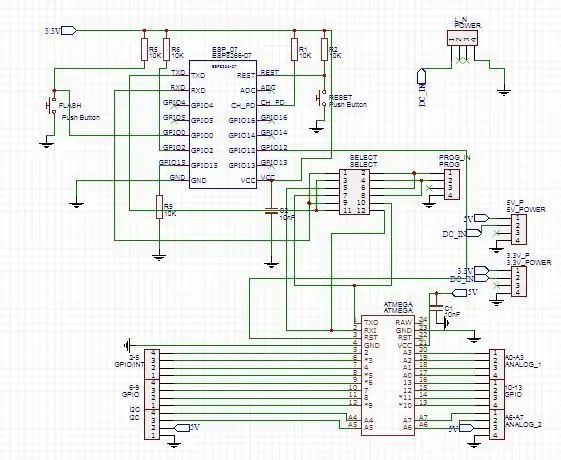
Lo schema è molto semplice da realizzare. I due pulsanti vicino a Esp8266 servono per il flashing del firmware (è possibile utilizzare e altri firmware come TASMOTA)
Inoltre si vede un Selettore di funzionamento dove si devono usare due jumper per il connettore Rx e Tx con il programmatore o per la comunicazione tra Esp e AVR, la condizione operativa.
Passaggio 2: realizzare il PCB

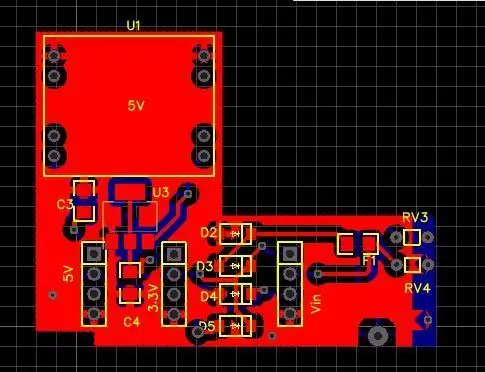
Lo schema e il PCB sono stati creati con il programma easyEDA.
questo è un PCB dual side e ci sono molti via che puoi usare per collegare il lato superiore con quello inferiore. Ho usato un trapano da.2 mm e.4 puoi usare fino a 1 mm
Collegamento easyEDA al progetto
Passaggio 3: esporta PCB per l'incisione
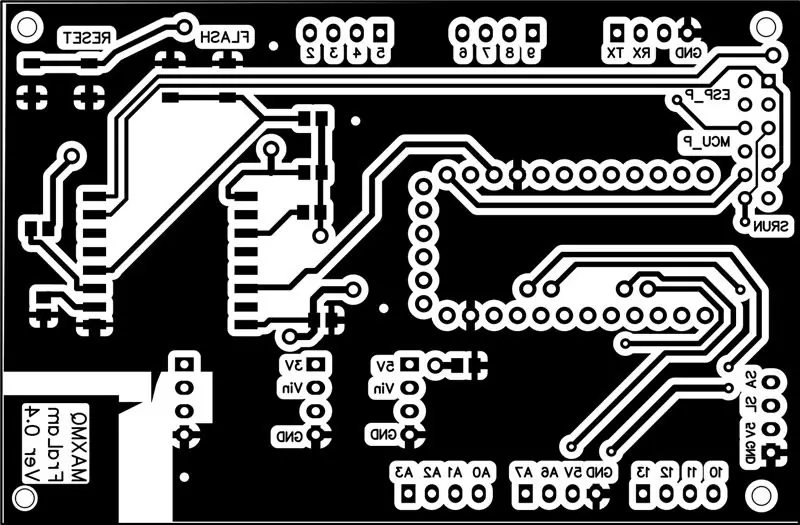
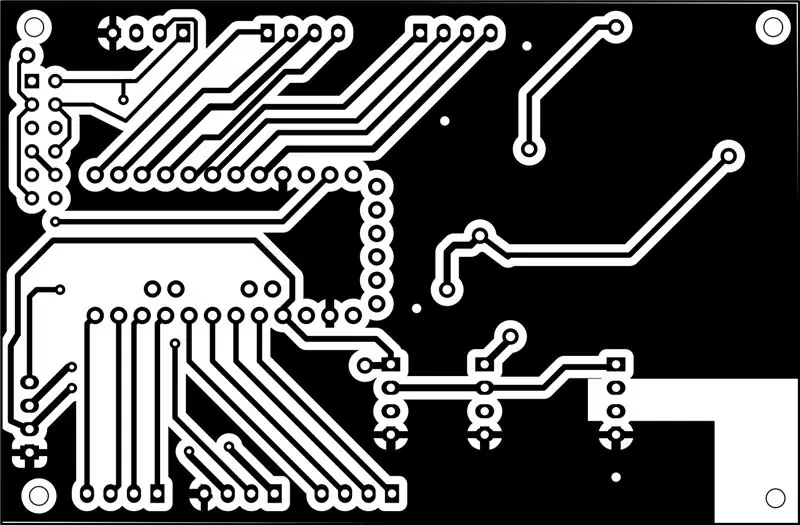

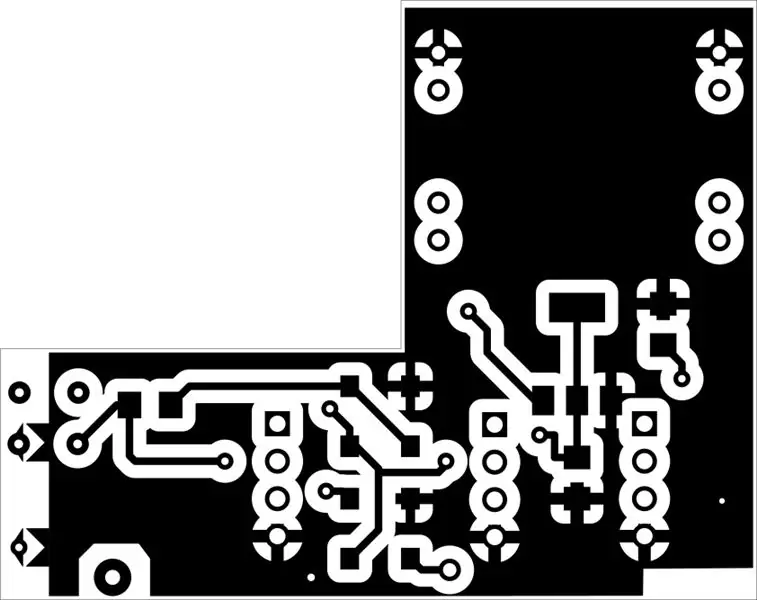
Puoi realizzare la tavola incidendo con queste maschere. il lato stampato va all'interno in modo da non avere e spazio.
Passaggio 4: la costruzione della scheda dopo l'incisione del prototipo per il test
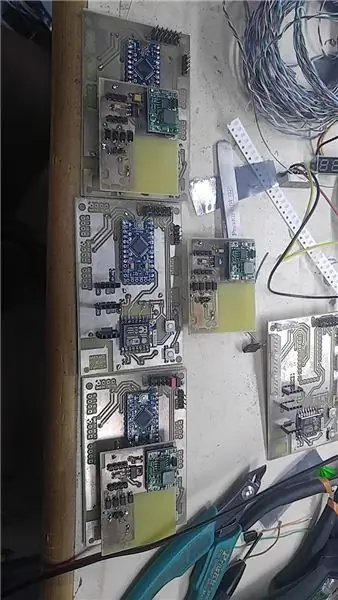



Ho realizzato a mano 4 schede con il powerboard per il test prima di ordinare una scheda.
Il test ha avuto successo, quindi ho ordinato le schede da JLCPCB. Il pacco è arrivato molto velocemente in Grecia ma con un prezzo elevato, circa 20 euro per entrambi i pacchi, ma è comunque più economico che farlo da me perché un cartone fotosensibile a doppio lato in formato A4 costa circa 25 euro qui in Grecia.
Passaggio 5: caricare il firmware
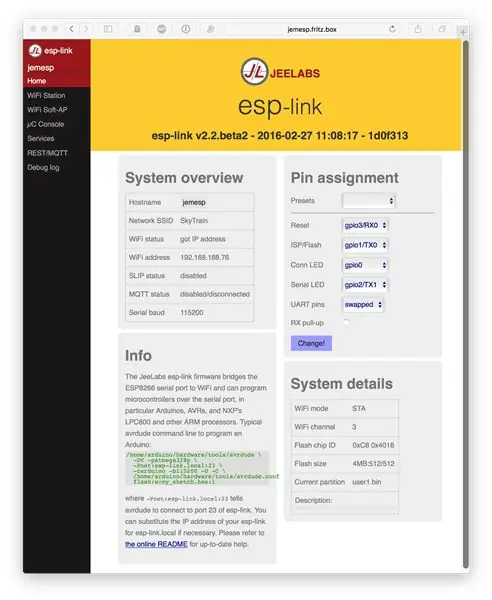
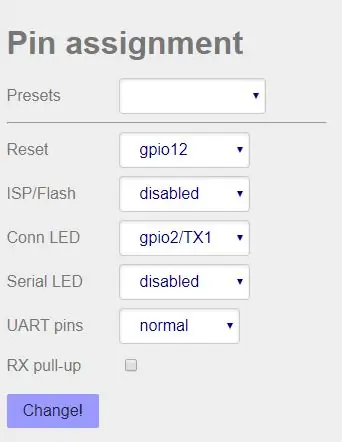
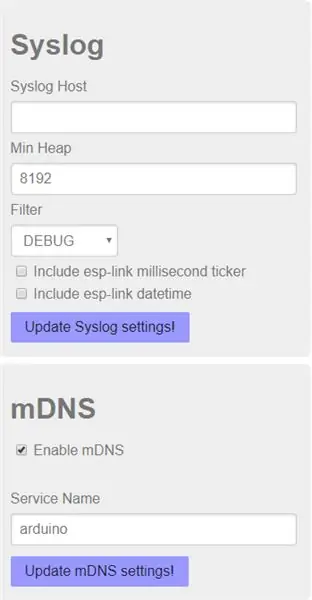
Collega alla porta di programmazione il lato TTL del tuo ftdi senza il 5v perché devi alimentare la scheda dalla PowerBoard (questo è complicato lo so ma.. è sicuro). Per caricare il firmware devi installare python 3.0
Dopo l'installazione, esegui il seguente comando
Per finestre
pip install esptools
Per Ubuntusudo pip installa esptools
per linux devi cambiare lo script all'interno del file.bat e renderlo eseguibile. In Windows è per impostazione predefinita.
Se la programmazione è ok vedrai una nuova rete wifi sul tuo cellulare con il nome AIThinkerXXXXX ed è aperta.
Ti connetti a quello e dopo la connessione digiti 192.168.4.1 nel tuo browser chome del tuo telefono o PC, questo porterà la pagina di benvenuto di esp link.
Per prima cosa devi impostare il Pin AssignmentReset -> gpio12
ISP/FLASH -> LED Conn disabilitato gpio2/TX1
LED seriale -> pin UART disabilitati ->normale
Rx pull up deselezionare e quindi fare clic su cambia.
Ora puoi programmare il tuo arduino senza cavo ma senza fili!! l'unica cosa che devi fare dopo è andare nel menu dei servizi e scrivere nel campo mDNS arduino
Dopodiché vedrai il bridge wifi funzionare quando vai su Porte in arduino IDE e vedi l'ip 192.168.4.1.
Puoi anche connettere l'esp alla tua rete locale e usare questo ip per caricare un programma.
Ora devi selezionare Arduino wifi dalle schede (a me ha funzionato ma solo con il 50% di segnale in più) oppure puoi installare la scheda con i file e utilizzare la scheda MqMax! (ancora in fase di sviluppo)
Passaggio 6: scarica ELclient da Jeelabs
github.com/jeelabs/el-client
Da questo link scarica la libreria El Client per Arduino IDE.
Lì puoi trovare esempi per Mqtt e Rest, per usarli devi abilitare la modalità Slip
Dopo aver installato la libreria ElClient hai nuovi esempi nell'area Elclient. Il mio preferito è l'esempio Mqtt ma puoi usarlo solo come bridge wifi e collegarlo con un Raspberry pi con Node-RED installato.
Ci sono infinite cose che puoi fare con MqMax in pochissimo tempo. Ho fatto la mia tesi per il mio Master in Automazione e Telecomunicazioni e ho avuto un grande successo.
Se lo usi, dai un colpo in su perché è stato un sacco di lavoro. Inoltre se ti piace votami nel contest PCB.
Felice realizzazione!
Consigliato:
Crea una traccia sensoriale a basso costo in pochi minuti!: 10 passaggi (con immagini)

Crea un binario con sensori a basso costo in pochi minuti!: Nel mio precedente Instructable, ti ho mostrato come creare un layout di treno modello con binario di raccordo automatizzato. Utilizzava un segmento di traccia, chiamato "traccia sensoriale". È una cosa molto utile da avere in un plastico ferroviario. Posso essere utilizzato per quanto segue: Blocco
Laptop con un budget: un'opzione potente a basso costo (due unità interne, basata su Lenovo): 3 passaggi

Laptop con un budget: un'opzione Powerhouse a basso costo (due unità interne, basata su Lenovo): questa istruzione si concentrerà su una configurazione aggiornata del laptop Lenovo T540p come macchina driver quotidiana per la navigazione web, l'elaborazione di testi, i giochi leggeri e l'audio . È configurato con memoria a stato solido e meccanica per velocità e capacità
Piattaforma IoT di base con RaspberryPi, WIZ850io: Driver del dispositivo della piattaforma: 5 passaggi (con immagini)

Piattaforma IoT di base con RaspberryPi, WIZ850io: Driver del dispositivo della piattaforma: conosco la piattaforma RaspberryPi per IoT. Recentemente WIZ850io è stato annunciato da WIZnet. Quindi ho implementato un'applicazione RaspberryPi tramite la modifica del SW Ethernet perché posso gestire facilmente un codice sorgente. Puoi testare Platform Device Driver tramite RaspberryPi
Sistema di attraversamento ferroviario automatico utilizzando la piattaforma incorporata basata su Arduino: 9 passaggi

Sistema di attraversamento ferroviario automatico che utilizza la piattaforma incorporata basata su Arduino: manca solo una settimana a Natale! Tutti sono impegnati con le celebrazioni e la ricezione di regali, il che, tra l'altro, diventa ancora più difficile da ottenere con infinite possibilità intorno a noi. Che ne dici di fare un regalo classico e aggiungere un tocco di bricolage a
Flipper da tavolo che utilizza Evive - Piattaforma incorporata basata su Arduino: 18 passaggi (con immagini)

Flipper da tavolo che utilizza Evive - Piattaforma incorporata basata su Arduino: un altro fine settimana, un altro gioco emozionante! E questa volta non è altro che il gioco arcade preferito da tutti: il flipper! Questo progetto ti mostrerà come creare facilmente il tuo flipper personale a casa. Tutto ciò di cui hai bisogno sono i componenti di Evive
